● online
- LCD CHARACTER 16X2 1602 5V GREEN HIJAU BACKLIGHT M....
- Power Supply 12V Adaptor 220VAC to 12VDC 2A Murni ....
- Water Level sensor ketinggian air - deteksi air....
- Kabel Jumper 20cm Dupont 20 cm Male to Male Pelang....
- E18-D80NK Infrared Obstacle Avoidance Sensor Proxi....
- Kabel Jumper 10cm Dupont Pelangi 10 cm Female to F....
- Arduino Mega 2560 R3 - ATMEGA2560 Clone - CH340....
- LM35DZ Sensor Suhu - LM35....
- Selamat Datang di Indomaker ❯ Silahkan pesan produk sesuai kebutuhan anda, kami siap melayani.
- Selamat Datang di Indomaker ❯ Silahkan pesan produk sesuai kebutuhan anda, kami siap melayani.
Tutorial Akses Data Real Time Clock DS3231 Menggunakan NodeMcu
Real Time Clock DS3231 adalah rangkaian elektronik yang berfungsi untuk menyediakan data waktu dan tanggal dengan tingkat presisi / akurasi tinggi dan diintegrasikan dengan serial EEPROM AT24C32 untuk keperluan penyimpanan data lainnya. Selain itu, dalam cip DS3231 juga sudah terdapat sensor suhu / temperatur dengan akurasi ±3º C. Saat ini Real Time Clock DS3231 hadir dalam bentuk modul seperti terlihat pada gambar di bawah ini

Modul RTC DS3231 memiliki 6 pin yaitu 32K, SQW, SCL, SDA, VCC, dan GND. Namun dalam penggunaannya hanya perlu 4 pin saja yaitu VCC, GND, SCL, dan SDA. Untuk lebih memahami cara mengakses data dari RTC DS3231 marilah buat percobaan sederhana namun sebelum itu persiapkan:
Alat dan Bahan DS3231 – NodeMCU
- NodeMcu Lolin
- Modul RTC DS3231
- LCD 16×2 (dengan modul I2C)
- Protoboard
- Kabel jumper male-female secukupnya
Buatlah rangkaian seperti pada gambar di bawah ini
- VCC dihubungkan dengan VU NodeMcu.
- GND dihubungkan dengan GND NodeMcu.
- SDA dihubungkan dengan pin D2 NodeMcu
- SCL dihubungkan dengan pin D1 NodeMcu
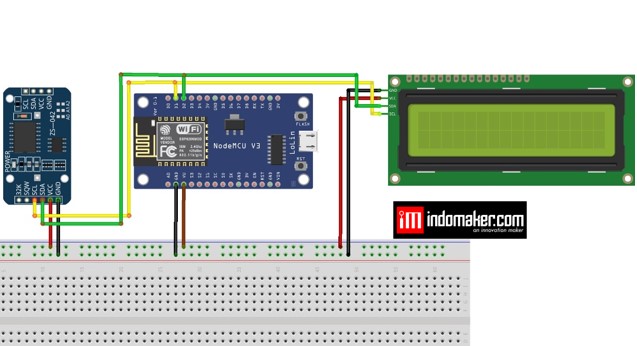
Source Code DS3231-NodeMCU
Selanjutnya buka IDE Arduino Anda dan copy-kan contoh program RTC DS3231-NodeMCU berikut ini:
#include <Wire.h>
#include "RTClib.h"
#include <LiquidCrystal_I2C.h>
RTC_DS3231 rtc;
char daysOfTheWeek[7][12] = {"Minggu", "Senin", "Selasa", "Rabu", "Kamis", "Jum'at", "Sabtu"};
LiquidCrystal_I2C lcd(0x3F, 16,2);
void setup () {
Serial.begin(9600);
lcd.init();
lcd.begin(16,2);
lcd.backlight();
delay(3000);
if (! rtc.begin()) {
Serial.println("RTC tidak terbaca");
while (1);
}
if (rtc.lostPower()) {
//atur waktu sesuai waktu pada komputer
rtc.adjust(DateTime(F(__DATE__), F(__TIME__)));
//atur waktu secara manual
// January 21, 2019 jam 10:30:00
// rtc.adjust(DateTime(2019, 1, 25, 10, 30, 0));
}
}
void loop () {
DateTime now = rtc.now();
Serial.print(daysOfTheWeek[now.dayOfTheWeek()]);//hari
Serial.print(", ");
Serial.print(now.day(), DEC); //tanggal
Serial.print('/');
Serial.print(now.month(), DEC); //bulan
Serial.print('/');
Serial.print(now.year(), DEC); //tahun
Serial.print(' ');
Serial.print(now.hour(), DEC); //jam
Serial.print(':');
Serial.print(now.minute(), DEC); //tanggal
Serial.print(':');
Serial.print(now.second(), DEC); //detik
Serial.println();
//Instruksi untuk Menampilkan Data RTC pada LCD
lcd.setCursor(0,0);
lcd.print("Tgl: ");
lcd.setCursor(4,0);
lcd.print(now.day(), DEC);
lcd.setCursor(6,0);
lcd.print("/");
lcd.setCursor(7,0);
lcd.print(now.month(), DEC);
lcd.setCursor(9,0);
lcd.print("/");
lcd.setCursor(10,0);
lcd.print(now.year(), DEC);
lcd.setCursor(0,1);
lcd.print("Jam: ");
lcd.setCursor(4,1);
lcd.print(now.hour(), DEC);
lcd.setCursor(6,1);
lcd.print(":");
lcd.setCursor(7,1);
lcd.print(now.minute(), DEC);
lcd.setCursor(9,1);
lcd.print(":");
lcd.setCursor(10,1);
lcd.print(now.second(), DEC);
delay(1000);
}
Sebelum upload program di atas pastikan Anda telah menginstall library DS3231. Untuk menginstal library tersebut tinggal klik sketch, include library, manage libraries. Kemudian ketik DS3231 seperti terlihat pada gambar di bawah. Selain itu Anda juga harus perhatikan instruksi no 23 – 24.
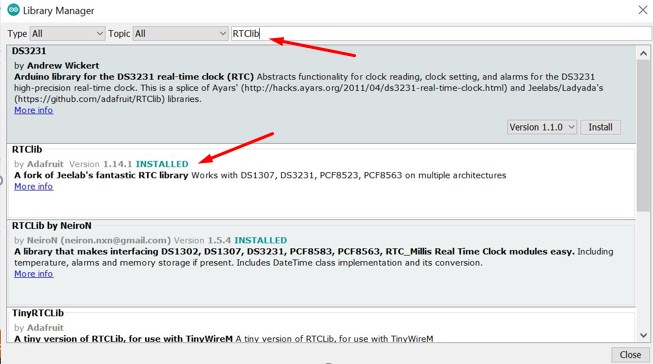
Jika anda baru saja membeli RTC DS3231 maka Anda perlu mengaktifkan intstruksi di atas untuk mengatur data waktu dan tanggal. Untuk mengaktifkan instruksi di atas caranya sangat mudah anda hanya perlu menghapus tanda komentar (“//”) seperti terlihat di bawah ini. Namun jika Anda pernah menggunakan RTC sebelumnya maka Anda tidak perlu melakukan pengaturan seperti di bawah ini.
rtc.adjust(DateTime(2022, 2, 24, 10, 30, 0));
Upload sketch (program di atas) dengan menekan tombol upload atau melalui tombol keyboard CTRL+U, pastikan pengaturan board pada NodeMCU 1.0 (ESP-12E Module) serta pastikan port telah sesuai seperti yang tertera pada Device Manager di Control Panel Windows Anda. Kabel USB antara laptop dan NodeMcu tetap terpasang. Setelah program selesai diunggah perhatikan Data tanggal dan waktu yang ditampilkan pada LCD 16×2.

Jika LCD 16×2 yang Anda gunakan telah menampilkan data seperti yang terlihat pada Gambar di atas, selamat Anda telah berhasil mengakses data RTC DS3231 serta menampilkannya pada LCD 16×2. Silahkan dikembangkan untuk aplikasi yang lebih kompleks
Tutorial Akses Data Real Time Clock DS3231 Menggunakan NodeMcu
Sedikit kembali ke awal pembelajaran, pembahasan kali ini diperuntukan untuk anda yang masih bingung untuk belajar Arduino dari mana.... selengkapnya
Javascript adalah scripting atau bahasa pemrograman yang digunakan pada suatu web pada level klien (Client side) agar web tersebut... selengkapnya
Melanjutkan tutorial dari postingan sebelumnya tentang cara memulai menggunakan telegram pada NodeMCU, kali kita akan membahas cara membuat notifikasinya... selengkapnya
Dalam dunia fotografi, mengambil foto yang bagus merupakan suatu keahlian yang harus di kuasai oleh seorang fotografer. Karena dengan... selengkapnya
Telegram? ya dengan fitur robot chat di telegram kita bisa mengontrol device dengan mudah dan praktis. Misal kita kelupaan... selengkapnya
Tutorial kali ini akan membahas mengenai penggunaan sensor IR (infrared) untuk mengontrol AC / pendingin udara menggunakan jaringan... selengkapnya
Pada postingan artikel kali ini akan mengupas tentang penggunaan LCD 20×4 pada Arduino. Maksud dari 20×4 adalah lcd ini... selengkapnya
LDR (Light Dependent Resistor) adalah sensor cahaya yang berbasis nilai resistansi. Semakin banyak intensitas cahaya yang diterima maka semakin... selengkapnya
Mari kita belajar lagi, kali ini membahas sensor LDR. Dimana sensor ini nilainya akan berubah menyesuaikan cahaya yang diterima... selengkapnya
Semangat pagi semua, kali ini kita akan belajar mengenai penggunaan LCD pada Arduino tanpa module I2C. Kenapa perlu belajar... selengkapnya
Spesifikasi: 1. 14 digital input / output ports RX, TX, D2 ~ D13, 2. 8 analog input ports A0 ~… selengkapnya
Rp 82.500Menerima jasa cetak PCB FR2 (pertinax) / FR4 (double) single / double layer. Silahkan ke web kalkulator biaya cetak pcb… selengkapnya
Rp 1.000Spesifikasi: 50mm Kapton Tape Polymide Film Gold High Temp isolasi Tahan Panas Harga Tertera: 1 Roll Kapton Tape Polymide Film… selengkapnya
Rp 75.000Paket B: + 1 pcs ESP32 D1 Mini + 4 pcs 10p Male Header + 4 pcs 10p Female Header… selengkapnya
Rp 91.00012A 300W DC Buck Step Down Converter CC CV Driver LED charge Battery Spesifikasi: Input Voltage: 5-40V Output Voltage: 1.2-35V… selengkapnya
Rp 39.400TECHNICAL SPECIFICATIONS: – Broadcom BCM2711, Quad core Cortex-A72 (ARM v8) 64-bit SoC @ 1.5GHz – 2GB LPDDR4-2400 SDRAM – 2.4… selengkapnya
Rp 1.200.000ESP-WROOM-32 is Powered by Espressif’s most advanced SoC, the ESP-WROOM-32 features high performance, a wide range of peripherals, Wi-Fi and… selengkapnya
Rp 38.400Kabel jumper Dupont untuk jumper Arduino atau Raspberry Pi 20 cm Male to Male 1 lembar = 40 kabel
Rp 11.300Spesifikasi: 20mm Kapton Tape Polymide Film Gold High Temp isolasi Tahan Panas Harga Tertera: 1 Roll Kapton Tape Polymide Film… selengkapnya
Rp 219.000Arduino Uno adalah board mikrokontroler yang berbasis ATmega328P. Arduino Uno memiliki 14 pin input/output digital (6 di antaranya dapat digunakan… selengkapnya
Rp 144.000



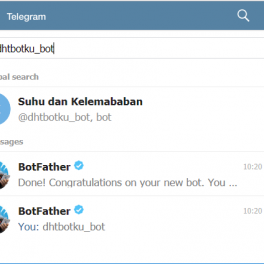
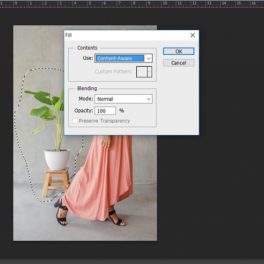


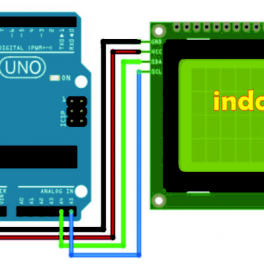

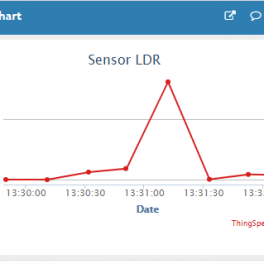
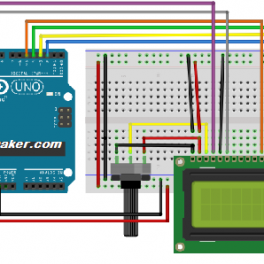










Saat ini belum tersedia komentar.